怎么在wps演示中制作简单的人物介绍页面
今天给大家介绍一下怎么在wps演示中制作简单的人物介绍页面的具体操作步骤。
1. 首先打开电脑上想要编辑的WPS演示文稿,依次点击上方的插入---形状制作,在打开的菜单中,选择椭圆形状。
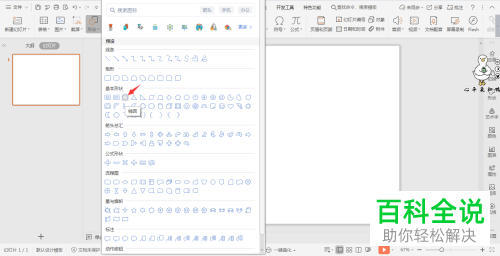
2. 按住键盘上的shift键,在页面上绘制一个正圆形。
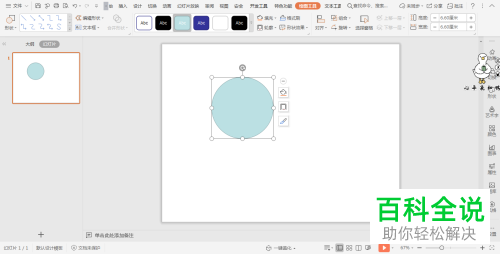
3. 将圆形选中,右键,在打开的菜单中,选择“设置对象格式”,在在右侧打开的窗口中,点击填充,点选上下方的“图片或纹理填充”,然后 在图片来自选择为“本地文件”,然后在弹出的窗口中,选择想要插入的人物图片。
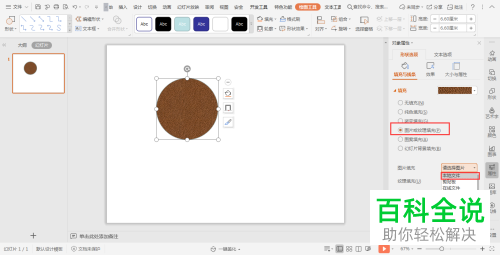
4. 然后在圆形上下位置,插入两条直线,如图。
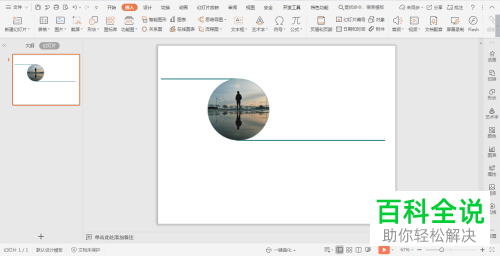
5. 将圆形选中,在绘图工具中,点击轮廓,设置线条颜色为蓝色,线条宽度设置为3磅。

6.将人物相关的介绍选项输入,如图,就完成了简单的人物介绍制作。
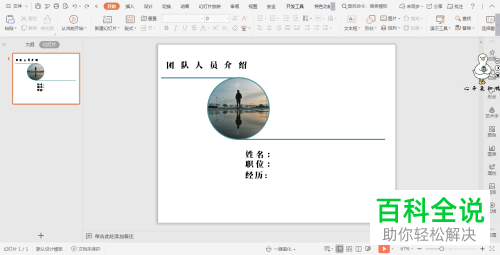
以上就是怎么在wps演示中制作简单的人物介绍页面的具体操作步骤。
赞 (0)

